1、前期准备,并创建一个测试文件,用来模拟jar包文件

拷贝tomcat8和jdk到该目录,环境准备
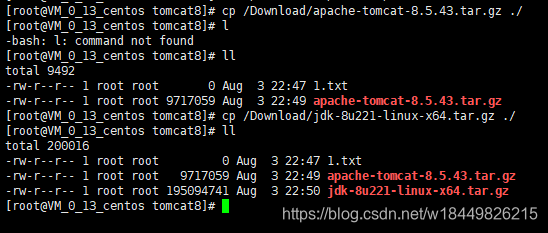
2、编写DokcerFile文件
FROM centos
MAINTAINER wcj<111@163.com>
#RUN mkdir /user/docker
#RUN mkdir /user/docker/temp
# 创建temp文件夹,保存从宿主机传递过来的文件
COPY 1.txt /usr/docker/temp/1.txt
#复制宿主机文件
RUN mkdir /usr/docker/DevSoft
ADD apache-tomcat-8.5.43.tar.gz /usr/docker/DevSoft
ADD jdk-8u221-linux-x64.tar.gz /usr/docker/DevSoft
# 复制并解压jdk以及tomcat
RUN yum install -y vim
# 安装vim
ENV myPath /usr/docker/DevSoft
# 设置软件安装路径为环境变量
WORKDIR /usr/docker
# 设置工作目录
ENV JAVA_HOME $myPath/jdk1.8.0_221
ENV CLASSPATH $JAVA_HOME/lib/dt.jar;$JAVA_HOME/lib/tools.jar
# 配置JDK环境
# ENV CATALIINA_BASE=$myPath/apache-tomcat-8.5.43
#ENV CATALIINA_HOME=$myPath/apache-tomcat-8.5.43
#ENV PATH=$PATH:$JAVA_HOME/bin:$CATALIINA_HOME/lib;$CATALIINA_HOME/bin
# 配置tomcat8环境
RUN /usr/docker/DevSoft/apache-tomcat-8.5.43/bin/setclasspath.sh
EXPOSE 8080
# 暴露8080端口
# ENTRYPOINT ["/usr/docker/DevSoft/apache-tomcat-8.5.43/bin/startup.sh" ]
# CMD ["/usr/docker/DevSoft/apache-tomcat-8.5.43/bin/catalina.sh","run"]
CMD /usr/docker/DevSoft/apache-tomcat-8.5.43/bin/startup.sh && tail -F /usr/docker/DevSoft/apache-tomcat-8.5.43/logs/catalina.out
运行DokcerFile 文件
![]()
创建镜像成功
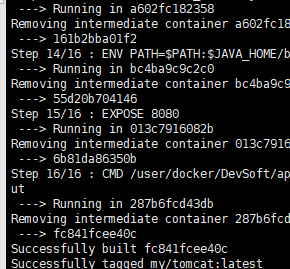
3、创建容器并运行

访问站点,可以看到运行成功
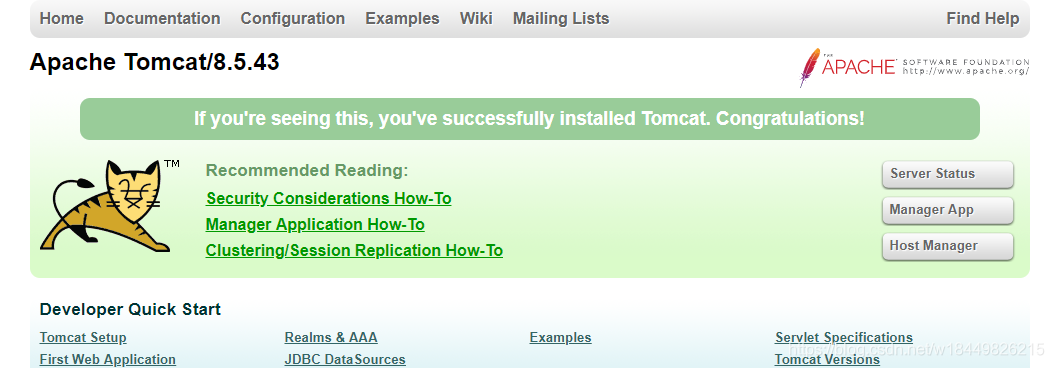





 本文详细介绍了如何使用Docker构建包含Tomcat8和JDK的开发环境,包括前期准备、Dockerfile编写及镜像创建过程。通过具体步骤展示如何配置环境变量、设置工作目录、暴露端口及启动容器。
本文详细介绍了如何使用Docker构建包含Tomcat8和JDK的开发环境,包括前期准备、Dockerfile编写及镜像创建过程。通过具体步骤展示如何配置环境变量、设置工作目录、暴露端口及启动容器。

















 被折叠的 条评论
为什么被折叠?
被折叠的 条评论
为什么被折叠?








